Szczegółowe instrukcje użytkowania znajdują się w podręczniku użytkownika.
[. . . ] Program Autorun wywola ekran instalacyjny. Klikn na , , Driver" (Sterownik), dalej wystarczy postpowa zgodnie z instrukcjami pojawiajcymi si na ekranie. Uwaga: Jeeli ekran Autorun nie pojawi si, prosz przeprowadzi nastpujce czynnoci: Klikn na menu , , Start". Wpisa D:\SETUP. EXE, nastpnie nacisn klawisz Enter. [. . . ] Dlatego I420 moe stanowi lepszy wybór podczas transmisji.
3. Tryb zdjciowy
Aby zrobi szybko zdjcie, mona nacisn przycisk Snapshot (Zdjcia) , znajdujcy si po prawej stronie w kole, mona wtedy je wymienia z przyjaciólmi.
-6-
polski
Wysylanie zdjcia poczt elektroniczn
Zdjcia seryjne
Powikszanie obrazu
Zmniejszanie obrazu
Przesuwanie obrazu w gór
Przesuwanie obrazu w dól
-7-
polski
Przesuwanie obrazu w lewo Przesuwanie obrazu w prawo Wybór rozdzielczoci
Ta cz wskazuje rozdzielczo wybran w trybie podgldu (, , Preview Mode"). Jeeli uytkownik zechce zmieni rozdzielczo, powinien klikn na , , Mode") i przeprowadzi zmiany. ", by przej z powrotem do trybu podgldu (, , Preview
4. Tryb Video Clip (Wideoklip)
W tej czci uytkownik moe nagrywa obraz w czasie rzeczywistym.
Wysylanie zdjcia poczt elektroniczn
-8-
polski
Konwersja plików AVI do plików formatu MEPG-1
Rozpoczcie nagrywania
Zatrzymanie nagrywania
Tworzenie animacji: Nacisn zatrzyma Nacisn wideo
Ta funkcja powinna dziala przy rozdzielczoci RGB320 x 240 lub I420 320 x 240. Przed uruchomieniem tej funkcji prosz si upewni, e rozdzielczo jest prawidlowa.
; by rozpocz; nacisn
, by
, by przywróci tryb nagrywania
Wybór rozdzielczoci
Ta cz wskazuje rozdzielczo wybran w trybie podgldu (, , Preview Mode"). Jeeli uytkownik zechce zmieni rozdzielczo, powinien klikn na , , z powrotem do trybu podgldu i przeprowadzi zmiany. ", by przej Mode") (, , Preview
5. Opis funkcji aplikacji zabezpieczajcego systemu monitorujcego.
-9-
polski
Istnieje moliwo automatycznego nagrywania dowolnego ruchu, jaki pojawia si przed monitorem. Mona równie zapisywa obrazy w dowolnej chwili, do momentu zapelnienia twardego dysku. Jeeli brak jakiegokolwiek ruchu, po czterech sekundach dzialanie aplikacji automatycznie si wylczy, chyba e zaistnieje jaki nowy ruch.
Rozpoczynanie nagrywania
Zatrzymywanie nagrywania
Ustawienia czasowe dla systemu monitoringu Ustawianie stopnia odchylenia dla kadej sekundy zapisu obrazu. Jeeli rónice s wiksze od nastawionego stopnia odchyle, system zaalarmuje uytkownika. Ustawianie rónych alarmowych efektów dwikowych UWAGA
W czci , , Security Monitoring System" (Monitorujcy system
-10-
polski
zabezpiecze), uytkownik moe nagrywa obraz o dowolnym rozmiarze i rozdzielczoci. Jeeli uytkownik zechce zmieni rozdzielczo, powinien klikn na , , ", by przej z powrotem do trybu podgldu (, , Preview Mode") i przeprowadzi zmiany.
WebCam Monitor (tylko dla MacIntosh)
Dla uytkowników komputerów MacIntosh: Podczas instalacji sterownika zostanie zainstalowana aplikacja kamery internetowej pod nazw "WebCam Monitor". Po zakoczeniu instalacji sterownika ikona "WebCam Monitor" pojawi si na pulpicie automatycznie. Uywajc WebCam Monitor moesz robi zdjcia, rejestrowa sekwencje video, dostosowywa ustawienia kamery do rónych okolicznoci itd. Funkcja zdjcia Aby robi zdjcia, wystarczy po prostu nacisn przycisk zdjcia na kamerze internetowej. Sekwencja Video S dwa sposoby rejestrowania obrazów. Rejestrowanie bez obciania komputera Przejd do "Monitor" Kliknij "Record Without Hogging Machine" Zmie nazw i lokalizacj pliku, do którego chcesz zapisywa Kliknij "Save", aby rozpocz rejestrowanie.
-11-
polski
Aby zakoczy rejestrowanie, przejd do "Monitor" , a nastpnie kliknij "Stop Recording"
b. Rejestrowanie do kliknicia myszy Przejd do "Monitor" Kliknij "Record Until MouseClick" Zmie nazw i lokalizacj pliku, do którego chcesz zapisywa Kliknij "Save", aby rozpocz rejestrowanie Aby zakoczy rejestrowanie, po prostu kliknij myszk.
3.
Ustawienia osobiste Moesz uywa osobistych ustawie w opcji "Video Settings".
-12-
polski
Istniej cztery sekcje pozwalajce na ustawianie wartoci stosownie do rónych warunków. [. . . ] (Jeste zaproszony do udzialu w konwersacji wizyjno-glosowej). Please wait for a response or Cancel (Alt +Q) the pending invitation. " (Prosz zaczeka na odpowied lub Anulowa (Alt+Q) zbliajce si zaproszenie). inna osoba kliknie na Accept or Decline (Akceptuj lub Odrzu), aby rozpocz lub przerwa konwersacj wizyjno-glosow. - Jeeli pobrano MSN Messenger ze strony WWW (http://www. msnmessenger-download. com), prosz skorzysta
-
-15-
polski
z takiej metody: Klikn na nazwisko osoby, z któr chce si skontaktowa Klikn przycisk Kamery internetowej inna osoba kliknie Accept or Decline (Akceptuj lub OOdrzu), abyrozpocz lub przerwa konwersacj wizyjno-glosow. [. . . ]

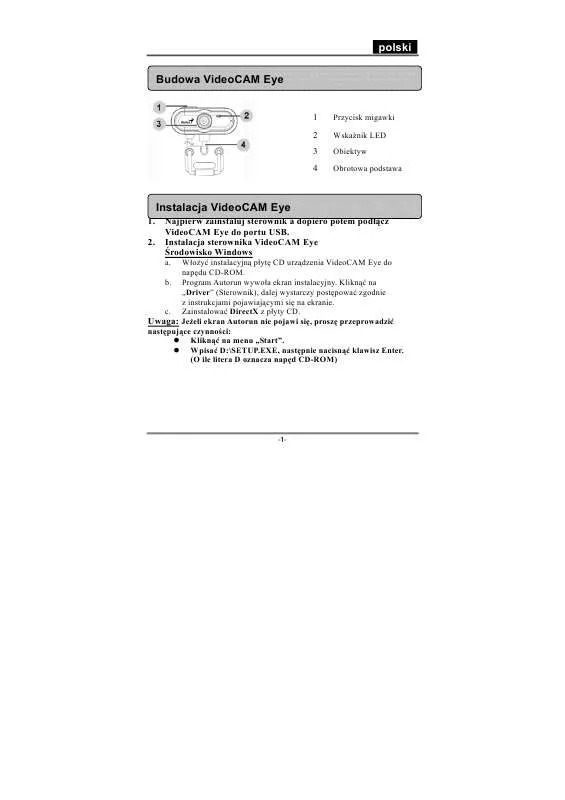
 GENUIS VIDEOCAM EYE (219 ko)
GENUIS VIDEOCAM EYE (219 ko)
